Ուրբաթ 13-ին խաղը հետ է մնում
Ֆիլմերի լիցենզիաների վրա հիմնված խաղերը շատ հազվադեպ են թողարկվում, հատկապես՝ բարձրորակ: Հեղինակներ Ուրբաթ 13. Խաղմի շարք ֆիլմերի հիման վրա «Ուրբաթ 13»Մենք փորձեցինք լավ սարսափ ֆիլմ նկարել։ Չնայած այն հանգամանքին, որ նախագիծը վաղուց հասանելի է եղել երկար ժամանակ, ոմանք կարող են խնդիրներ ունենալ վերջնական տարբերակի հետ: Ստորև ներկայացված են համակարգչի տարբերակում հայտնաբերված ընդհանուր սխալները:
Ինչ անել, եթե այն դանդաղում է, հետ է մնում, խափանում է կամ պարզապես չի սկսվումՈւրբաթ 13. Խաղ ?
Հարկ է նշել, որ խաղը բավականին պահանջկոտ է ապարատային և օպտիմիզացված է հզոր համակարգիչների համար: Նախ, դուք պետք է ստուգեք, թե արդյոք ձեր համակարգիչը համապատասխանում է մշակողների կողմից նշված բնութագրերին:
Համակարգի նվազագույն պահանջներ:
- Պրոցեսոր՝ Intel Core i3-530 (2,9 ԳՀց) կամ AMD Athlon II X2 270 (3,4 ԳՀց) կամ ավելի լավ
- RAM՝ 4 ԳԲ RAM
- Վիդեոքարտ՝ NVIDIA GeForce GTX 650 Ti (1 ԳԲ) կամ AMD Radeon HD 7770 (1 ԳԲ) կամ ավելի լավ
- DirectX: Տարբերակ 11
- Ազատ տարածք՝ 4 ԳԲ
- Ձայնային քարտ՝ ցանկացած DirectX-ի աջակցությամբ
- Օպերացիոն համակարգ՝ Windows 7, 8, 8.1, 10 (64 բիթ)
- Պրոցեսոր՝ Intel Core i3-3240 (3,4 ԳՀց) կամ AMD Athlon X4 860K (3,7 ԳՀց)և ավելի լավ
- RAM՝ 6 ԳԲ RAM
- Վիդեո քարտ՝ NVIDIA GeForce GTX 750 Ti (2 ԳԲ)կամ Radeon R9 270X դրամ(2 ԳԲ) և ավելի լավ
- DirectX: Տարբերակ 11
- Ազատ տարածք՝ 4 ԳԲ
- Ձայնային քարտ. ցանկացած աջակցությամբ DirectX
Հետաձգումներ, դանդաղում, ցածր FPS, սառեցում, խափանում և սև էկրանամենից հաճախ տեղի է ունենում թույլ ապարատային համակարգի պատճառով, այնպես որ համոզվեք, որ ձեր համակարգիչը համապատասխանում է համակարգի պահանջներին:
Եթե ամեն ինչ կարգին է, ապա թարմացրեք ծրագրաշարը: Նախ, ներբեռնեք ձեր վիդեո քարտի վերջին դրայվերները, որոնք կարելի է գտնել AMD Radeon-ի և Nvidia GeForce-ի պաշտոնական կայքերում: Մի մոռացեք ներբեռնել ձեր պրոցեսորի վերջին թարմացումը:
Բացի այդ, դուք կարող եք օպտիմիզացնել ձեր համակարգիչը տեսախաղերի կարիքների համար՝ տեղադրելով Razer Game Booster կամ Nvidia GeForce Experience-ը: Եվ մի մոռացեք թարմացնել DirectX-ը:
Եթե խաղում ոչ մի ձայն, դուք պետք է ստուգեք ձեր աուդիո սարքը: Համոզվեք, որ այն միացված է համակարգչին և այլ խաղերում կամ ծրագրերում ձայն կա (օրինակ, YouTube-ում տեսահոլովակ սկսեք): Մի մոռացեք թարմացնել ձեր աուդիո քարտի և վիդեո քարտի դրայվերները, եթե առկա են ծրագրաշարի նոր տարբերակներ:
Gamepad-ը չի աշխատում(ջոյստիկ) - փորձեք նորից միացնել սարքը USB միակցիչին: Եթե դա չի օգնում, փակեք խաղը, միացրեք gamepad-ը և միայն դրանից հետո գործարկեք խաղը: Համոզվեք, որ Windows-ը ներբեռնել է ձեր gamepad-ի համար անհրաժեշտ դրայվերները: Հարկ է նաև նշել, որ որոշ ջոյստիկներ չեն աշխատում որոշ տեսախաղերի հետ: Հարկ է նշել, որ խաղային վահանակի ամբողջական աջակցություն չկա, դուք պետք է այն ինքներդ հարմարեցնեք Steam-ի կարգավորումներում:
Ուրբաթ 13-ի կողմից աջակցվող gamepads-ների ցանկ. Խաղը :
- Microsoft Xbox 360
- Microsoft Xbox One
- Xbox One Elite Controller
- PlayStation 4
- Steam Controller
Ինչո՞ւ Ուրբաթ 13. Խաղռուսերեն լեզու չկա? Հարկ է նշել, որ խաղը չի թարգմանվել ռուսերեն, ուստի տեղայնացումը կարող է ավելացվել միայն երկրպագուի օգնությամբ: Ռուսիֆիկատոր, որը կարելի է ներբեռնել ինտերնետում։
Եթե ուրբաթ օրը, 13-ին The Game-ը խափանում է ձեր աշխատասեղանին, ստուգեք, որ խաղը ճիշտ է տեղադրված, ինչպես նաև թարմացումներ, patches և այլ հավելումներ: Հավանաբար, նախորդ թարմացումն ինքնին պարունակում է որոշակի սխալներ: Գեյմերից կախված քիչ բան կա, բոլոր հարցերը մշակողների համար են: Անհրաժեշտության դեպքում նորից տեղադրեք ստացված թարմացումները: Եթե դա չի օգնում, ներբեռնեք այլ հավելումներ և նորից տեղադրեք՝ ջնջելով հինները։
Ուրբաթ 13-րդ Խաղը դանդաղում է
Խաղը նորմալ տեղադրվե՞լ է: Կա՞ն խնդիրներ կամ սխալներ: Եթե տեղադրման գործընթացում նկատվել են սխալներ, նույնիսկ աննշաններ, ապա միանգամայն հնարավոր է, որ խաղը հետագայում դանդաղի, ուշացումները և այլ սխալները չեն բացառվում:
Ուրբաթ 13-րդ Խաղը դանդաղում է անհարկի գործընթացների պատճառով
Եթե ուրբաթ 13-ին Խաղը դանդաղ է, ստուգեք ձեր օպերացիոն համակարգի բեռնվածությունը: Ցանկացած խաղ ինքնին զգալի ռեսուրսներ է պահանջում խաղալու և ճիշտ աշխատելու համար: Ուրբաթ 13-րդ Խաղը բացառություն չէ: Եթե այլ գործընթացներ ներկայումս աշխատում են համակարգում, դուք պետք է ստուգեք և որոշեք, թե որքան կարևոր են դրանք այժմ:
Փակեք բոլոր ավելորդ գործընթացները և թողեք միայն նրանք, որոնք իսկապես անհրաժեշտ են: Բայց մի չափազանցեք այն, հակառակ դեպքում դուք կարող եք փակել աշխարհում ամեն ինչ, որպեսզի համակարգիչը պարզապես կանգ առնի:
Ուրբաթ 13-ին The Game-ը դանդաղում է թույլ ինտերնետի պատճառով
Մեկ այլ կետ ինտերնետ հասանելիությունն է: Եթե խաղը պահանջում է լավ գերարագ ինտերնետ, ապա խնդիր կա։ Գնեք ավելի հզոր պլան: Բայց կան իրավիճակներ, երբ նույնիսկ լավ ինտերնետի դեպքում ուրբաթ 13-ին The Game-ը դանդաղում է: Օրինակ, ինչ-որ պահի համակարգչի վրա սկսվեց հավելվածի թարմացում, օրինակ՝ հակավիրուսային, էլ չասած, թե խաղի հետ միասին ֆիլմեր են ներբեռնվել։ Կամ դիտե՞լ եք տեսահոլովակ, ինչպիսին է ուրբաթ 13-րդ խաղի ցուցադրությունը և միաժամանակ խաղացել եք խաղը: Այսպիսով, այստեղ ամեն ինչ կդանդաղի։ Որոշեք մի բան՝ կա՛մ ֆիլմ, կա՛մ խաղ: Եթե երկուսն էլ անհրաժեշտ են, ապա համակարգիչը առնվազն պետք է ունենա «ջերմամիջուկային» հատկություններ: Հասկանու՞մ եք ինչի մասին եմ խոսում!?
Ուրբաթ 13-ին Խաղը սառեցնում է
Վիդեոքարտի խնդիր ուրբաթ 13-րդ The Game
Շատ համակարգչային խաղերի, այդ թվում՝ ուրբաթ օրը 13-րդ The Game-ի սառեցման պատճառը վիդեո քարտի նվազագույն պահանջներին չհամապատասխանելու պատճառով է: Գեյմերների համար վիդեո քարտը հիմնական գործիքն է, գլխավոր հաջողությունը կամ հիասթափությունը։ Եթե ձեր վիդեո քարտը թույլ է, ապա ոչ մի թարմացում, ոչ մի դրայվեր և այլն ձեզ չեն օգնի:
Ձեր խաղային փորձից առավելագույն օգուտ քաղելու համար խելացի քայլ կլինի ավելի ժամանակակից, ավելի ամուր գրաֆիկայի քարտ գնելը: Այս մեթոդի բացասական կողմը կարող է լինել զգալի ֆինանսական ծախսեր, քանի որ բարձրորակ գրաֆիկան և խաղերը առավելագույն պարամետրերով այնքան էլ էժան հաճույք չեն, իսկ լավ վիդեո քարտ գնելը կոկիկ գումար արժե:
Վիդեոքարտի վարորդի տեղադրում և թարմացում
Բայց մի հուսահատվեք: Որպեսզի խաղը քիչ թե շատ լավ աշխատի համակարգչում, դուք կարող եք խնդիրը լուծել նույնիսկ սովորական միջին վիդեո քարտով, կարող եք կարգավորել այն, ինչպես նաև ստուգել համակարգչային բոլոր անհրաժեշտ պարամետրերը՝ հարմարավետ աշխատանք ապահովելու համար: Եթե վիդեո քարտը քիչ թե շատ ժամանակակից է, ապա նորագույն դրայվերների առկայությունը պարտադիր պայման է։ Բարեբախտաբար, դուք կարող եք ներբեռնել և տեղադրել դրանք ամբողջովին անվճար արտադրողի պաշտոնական կայքից:
Դրայվերները տեղադրելուց հետո, որպես կանոն, եթե ունեք AMD կամ nVidia վիդեո քարտ, ապա դրանց հետ միասին ներբեռնվում է հատուկ ծրագրակազմ, որը տեղադրված է համակարգչում, և որի շնորհիվ կարող եք կառավարել տարբեր խաղի կարգավորումներ։
Ուրբաթ 13-րդ The Game սև էկրան
Եթե պատահում է, որ ուրբաթ 13-ին The Game-ը ցուցադրում է սև էկրան, ապա խնդիրը վիդեո քարտի հետ է: Եվս մեկ անգամ ստուգեք դրայվերների համապատասխանությունը, ներբեռնեք և տեղադրեք վերջինները պաշտոնական կայքից: Եթե արտադրողը թողարկել է ավելի նոր տարբերակ, ժամանակ տրամադրեք ձեր վիդեո քարտի դրայվերը թարմացնելու համար:
Միշտ չէ, որ վիդեո քարտի անսարքության պատճառը սև էկրանն է: Կա ծրագիր, որն անհրաժեշտ է յուրաքանչյուր խաղի՝ DirectX: Ուրբաթ 13-րդ Խաղը ընդհանրապես չպետք է աշխատի առանց այս հավելվածի: Բայց, ինչպես հաճախ է պատահում, այն ամենը, ինչ անհրաժեշտ է, թվում է, տեղադրված է, բայց չի աշխատում: Վիրուսներն աշխատել են համակարգչի վրա և պատահաբար ինչ-որ բան ջնջել են: Ամեն ինչ հնարավոր է. Պետք է ստուգել. Անհրաժեշտության դեպքում նորից տեղադրեք: Խոսքս DirectX-ի ու նմանատիպ ծրագրերի մասին է։
Ուրբաթ 13-րդ Խաղը, թե ինչպես ավելացնել fps
Գրաֆիկայի տեղադրում ուրբաթ 13-րդ The Game-ին
Բարձր fps մի բան է, որն այնքան հաճախ բացակայում է խաղում: Եթե դուք այս օգտատերերից եք, առավելագույն գրաֆիկական կարգավորումների օգտագործումը կարող է մեծապես ազդել FPS-ի վրա և առաջացնել տարբեր ուշացումներ, դանդաղումներ և սառեցումներ: Մյուս կողմից, եթե հնարավորինս ցածրացնեք գրաֆիկական կարգավորումները, կարող եք զգալիորեն մեծացնել FPS-ը: Ի դեպ, դուք կարող եք կառավարել գրաֆիկական կարգավորումները ոչ միայն բուն խաղում, այլ նաև ձեր վիդեո քարտի ծրագրային ապահովման մեջ:
Վիդեոքարտի օվերկլոկավորման գործիքներ
Ուրբաթ 13-րդ The Game-ի FPS-ը զգալիորեն մեծացնելու համար շատ օգտատերեր օգտագործում են օվերկլոկավորման գործիքներ: Ինտերնետում դրանք շատ են, և դրանք գտնելը դժվար չի լինի: Օրինակ, nVidia վիդեո քարտի գերժամանակացույցի համար կարող եք օգտագործել MSI Afterburner կոմունալ ծրագիրը:
Ցածր FPS գերտաքացման պատճառով
Ցածր FPS-ը ուրբաթ 13-րդ Խաղը կարող է պայմանավորված լինել պրոցեսորի կամ վիդեո քարտի գերտաքացումով: Վերոնշյալ միջոցները կարող են վերացնել այս խնդիրը՝ սահմանել սառեցման արագությունը առավելագույնի, փորձարկել հաճախականության կարգավորումները և այլն: Շնորհակալություն ուշադրության համար!
Այլ նյութեր
Պահանջկոտ խաղերում, ներառյալ ուրբաթ օրը 13-ին. Խաղը, հաճախ հանդիպում են սառեցումներ, խաղային կակազություններ և ցածր FPS՝ միջակ օպտիմալացման պատճառով: Կա մի փոքրիկ կարկատ, որը մեծացնում է FPS-ը՝ նվազեցնելով խաղի գրաֆիկական բաղադրիչը և վերամշակելով կարգավորումները։ Կարկատումը կվերացնի FPS-ի անկումը և սառեցումը:
FPS-ն ավելացնելու համար կարգավորեք գրաֆիկները խաղի մեջ Friday the 13th: The Game
Անջատեք V-sync-ը գրաֆիկական կարգավորումներում
Անջատեք դինամիկ ստվերները
Անջատեք SSAO լուսավորության դիֆուզիոն
Կտրեք HBAO+ մթության տեխնոլոգիան
Անջատեք ձեր հակավիրուսը, այն կարող է դանդաղեցնել ձեր համակարգը և թույլ չտալ առավելագույն արդյունավետություն ստանալ:
Փակեք նաև դիտարկիչի բոլոր ներդիրները:
Խաղի օպտիմիզացում
Ուրբաթ, 13. Խաղը (2017) օպտիմիզացված է և ոչ այնպես, ինչպես ցանկանում եք, և որոշ խաղացողներ պետք է ունենան ավելի շատ FPS կամ ազատվեն խնդիրներից, վայրկյանում կադրերի անկումից կամ սառեցվեն:
Որոշ խաղացողներ նկատեցին, որ խաղը խափանում է աշխատասեղանին և այլ սխալներ
Այսպիսով, լուծելու համար այս ամենը և ավելին, ներառյալ կայունությունն ու կատարումը, ներբեռնեք և տեղադրեք գրաֆիկական քարտի վերջին դրայվերը
Դիտեք ուրբաթ 13. Խաղը: Պետք է տեղադրված լինի AMD կամ NVIDIA գրաֆիկայի վերջին դրայվերը!!
Այլ պարամետրերի ուղեցույցներ
Այժմ, եթե դուք թարմացրել եք վիդեո քարտի դրայվերները, աջ սեղմեք ձեր աշխատասեղանի վրա և ընտրեք.
AMD Radeon Settings-ը, այնուհետև ընտրեք Gaming և այնուհետև ընտրեք խաղը
Ուշադրություն. Եթե խաղը խաղային պրոֆիլների ցանկում չէ, ավելացրեք այն Ավելացնել կոճակից (գտնվում է խաղերի բաժնում աջ անկյունում)
Այժմ ամենակարևորը հյուսվածքների զտման որակը ստանդարտից կատարողականի անցնելու հավաքածուն է:
Nvidia GeForce-ի համար
Լավ, դա նաև հեշտ է Nvidia GeForce-ի համար: Պարզապես աշխատասեղանի վրա սեղմեք աջը և ընտրեք NVIDIA Control Panel, այնուհետև ընտրեք Adjust Picture Settings, ապա նշեք «Custom Settings» վանդակը և քաշեք սահիչը դեպի Performance:

Շատ կարեւոր! Համոզվեք, որ ձեր խաղը կաշխատի ձեր հատուկ գրաֆիկական քարտով:
Ինչպե՞ս դա անել: Ընտրեք Կառավարեք 3D կարգավորումները
Ավելացրե՛ք Friday the 13th: The Game, այնուհետև ընտրեք Օգտագործել գլոբալ կարգավորումները (Auto NVIDIA GPU), այնուհետև այն կսկսի աշխատել շատ ավելի լավ և արագ:

Փորձեք նաև.
Եթե դուք օգտագործում եք վիդեո քարտեր դրամից, ապա անջատեք Raprt ծրագիրը:
Նաև անջատեք տարբեր գործող ֆոնային ծրագրեր, ինչպիսիք են՝ Fraps, MSI Afterburner և այլն:
Գործարկման ժամանակ էկրանը թարթում է, և դուք ունեք երկու քարտ, փորձեք անջատել Crossfire\SLI-ն և խաղալ մեկ վիդեո քարտով:
Intel HD գրաֆիկայի համար (նոութբուքերի համար)
Աջ սեղմեք աշխատասեղանի վրա և ընտրեք՝ Graphics Properties -> Advnced Mode -> 3D
Այժմ, 3D ռեժիմում (ինչպես տեսնում եք սքրինշոթում), դուք պետք է տեղափոխեք սլայդերը դեպի ձախ՝ կատարման մեջ, այնուհետև Apply և խաղը կաշխատի ավելի լավ և արդյունավետ:
Որոշ խաղացողներ խնդիրներ են ունենում ուրբաթ 13-րդ խաղի (2016) հետ: Ուրբաթ, 13-րդ The Game (2016) խաղացողների համար խաղը դանդաղում է, FPS-ի ցածր մակարդակ, սառչում, հետաձգում, խաղի հյուսվածքները բացակայում են, խափանում է Windows-ի աշխատասեղանին: Ուրբաթ 13-ին Խաղը չի պահպանվել, ձայն չկա, հյուսվածքներում սխալներ կան: Սև էկրան գործարկումից հետո: Մենք փորձեցինք այս բոլոր խնդիրների պատասխանները գտնել։ Խաղում խնդիրների լուծումը խնդրին ճիշտ մոտեցումն է և դրա վերացումը:
Friday the 13th The Game-ը չի մեկնարկի PC-ում
Անսարքությունների վերացման խորհուրդներ.
1) Ստուգեք խաղի նվազագույն համակարգի պահանջները Friday the 13th The Game և համեմատեք ձեր համակարգչի պարամետրերի հետ, ինչպես նաև խաղը պետք է գործարկվի ինտեգրված վիդեո քարտով և դիսկրետ nvidia/ati radeon-ով:
2) Ստուգեք խաղի տեղադրման ուղին, տեղադրման ուղին չպետք է պարունակի ռուսերեն թղթապանակի ուղիներ:
3) Աջ սեղմեք խաղի դյուրանցման վրա և գործարկեք այն որպես ադմինիստրատոր:
Բացի այդ, շատ դեպքերում կան patches և hotfixes, որոնք շտկում են խաղի խնդիրները: Այս պահին կա մի patch, որը փոփոխություններ է կատարում խաղի մեջ և շտկում դրա խնդիրները: (ՆԵՐԲԵՌՆԵԼ ՊԱՏՉԸ Ուրբաթ 13-ի Խաղի համար Վերևի ՀՂՈՒՄԻՑ)
Patch-ի տեղադրում ուրբաթ 13-րդ The Game-ի համար. ստանդարտ տեղադրիչի սկզբնավորում, գործարկեք ֆայլը և հետևեք հետագա հրահանգներին:
Patchfix փոփոխությունների ցանկը.
- Օպտիմիզացման խնդիրները ֆիքսվել են տարբեր տեսակի OC-ի հետ: երբ խաղացողը չկարողացավ գործարկել խաղը Windows XP, Windows 7, Windows 8, Windows 10
- Ուղղվեց գործարկման սխալը, երբ խաղը գործարկելուց հետո խափանվեց աշխատասեղանին:
- Շտկվել է սխալ, որտեղ ուրբաթ 13-րդ խաղը սառեցվել է, և կոճակները չեն կարողացել սեղմվել/մկնիկը չի աշխատել:
- Ուղղվել է «DirectX» սխալ՝ կապված թարմացված ATi/Nvidia վարորդների հետ
- Շտկվել է սխալ, որտեղ ցուցադրվել է «ծրագիրը դադարել է աշխատել» հաղորդագրությունը, և ուրբաթ 13-ին The Game-ը խափանվել է խաղի նախնական գործընթացի ժամանակ:
- Ուրբաթ 13-րդ խաղի ժամանակ սև էկրանով սխալ է ուղղվել
- Ուղղվել են աննշան սխալներ, օպտիմալացման սխալներ, հավասարակշռության սխալներ:
Կարկատելը տեղադրելուց հետո խնդիրը չի լուծվում: Սա նշանակում է, որ դուք պետք է տեղադրեք ևս մեկ ճեղք RELOADED-ից կամ CODEX-ից, 3DM-ից և փորձեք նորից սկսել խաղը: Բացի այդ, խնդիրների 100%-անոց լուծումն է մեկ այլ խաղի պատկեր ներբեռնելն ու խաղը նորից փաթեթավորելն ու նորից տեղադրել:
Ուրբաթ 13-րդ Խաղը դանդաղում է, FPS-ը ցածր է, սառչում է, խափանում է:
Եթե դուք ունեք հզոր համակարգիչ, բայց խաղը դեռ սառչում է, դանդաղում և սառչում է: Խնդիրը կայանում է ԱՀ-ի ուրբաթ 13-րդ The Game-ի ցածրորակ և ծուռ պորտում: Ամբողջ խնդիրը կայանում է բաղադրիչների ավելի մեծ բազմազանության և դրանց խնդրահարույց օպտիմիզացիայի մեջ՝ բարդ խաղի կոդի համար:
- Գործարկում է խաղը, նվազագույնի հասցնում այն՝ օգտագործելով CTRl+Tab, ALT+Tab, Ctrl+Alt+Delete ստեղնաշարի համակցությունը: Բացում է կարգավորումները Nvidia-ի դրայվերով և գործընթացների մեջ գտնում է խաղը ուրբաթ 13-րդ խաղը և 2-րդ կետը՝ «Բարձր արդյունավետությամբ NVIDIA պրոցեսոր»: Հաջորդը, գտեք երրորդը «Ուղղահայաց համաժամացման զարկերակ» կետի տակ և նշեք վանդակները, պահպանեք ամեն ինչ և վերագործարկեք խաղը:
- Միացրեք անիզոտրոպային զտումը NVidia-ի կարգավորումներում, անցեք «Կարգավորեք PhysX կոնֆիգուրացիա» և ընտրեք գրաֆիկական քարտը: գործընթաց։
WildStar-ը խափանում է Windows-ի աշխատասեղանին
1) Անջատեք համակարգը բեռնող բոլոր ծրագրերը՝ բրաուզերներ, խաղացողներ, հակավիրուսային ծրագրեր և այլն:
2) Նվազեցրեք լուծաչափը խաղի և այլ գրաֆիկական պարամետրերում
3) Սեղմեք CTRL + ALT + DEL և ընտրեք ձեր խաղը և դրեք առաջնահերթությունը դրա վրա
4) Ներբեռնեք ծրագրաշար գեյմերների համար՝ Friday the 13th The Game Prelauncher կամ Friday the 13th The Game Booster, այս ծրագրերն ինքնուրույն անջատում են ավելորդ գործընթացները համակարգում և ազատում RAM հիշողությունը։
5) Անջատեք «Ուղղահայաց համաժամացում» խաղի տարբերակն անջատված պարամետրում, այն տալիս է FPS-ի (FPS) ավելացում:
6) Բոլոր նորերը պահանջում են մոտ 4 ԳԲ օպերատիվ հիշողություն, դրա համար անհրաժեշտ է օգտագործել 64 բիթանոց Wondows և ոչ թե 32 բիթ:
Ուրբաթ 13-րդ The Game - խաղի մեջ ձայնի հետ կապված խնդիրներ, ձայն չկա: (ԼՈՒԾՈՒՄ)
Դուք պետք է գտնեք ձեր ձայնային քարտի դրայվերները և թարմացնեք դրանք, դա կօգնի նաև թարմացնել ձեր մայր տախտակի դրայվերները:
Ապագայում մշակողները արդեն պատրաստում են պատչեր, որոնք ընդմիշտ կվերացնեն խաղի նման խնդիրները։ Հուսով ենք, հավատում ենք և սպասում։
Ուրբաթ 13-րդ The Game - սև էկրան մեկնարկից հետո: Ինչ անել?
1) Ներբեռնեք թարմացված դրայվերներ ձեր վիդեո քարտի համար (դրայվերներ, որոնք հատուկ թողարկվել են ուրբաթ 13-րդ The Game-ի համար պաշտոնական կայքից:
2) Գործարկեք խաղը պատուհանային ռեժիմով՝ սեղմելով ctrl + enter: Դուք կարող եք նաև ակտիվացնել այս ռեժիմը խաղի կարգավորումներում կամ ավելացնել գործարկման պարամետրը -w խաղի դյուրանցմանը:
3) Գործարկեք խաղը որպես ադմինիստրատոր և համատեղելիության ռեժիմով տարբեր OC-ների համար: Եթե դա չի օգնում, ապա միացրեք այն վերը գրված տարբերակների հետ:
4) Անջատեք երկրորդ վիդեո քարտը (ոչ բոլոր խաղերն են աջակցում SLI/Crossfire ռեժիմին)
5) Եթե խաղում եք նոութբուքով, ապա միացրեք ձեր դիսկրետ վիդեո քարտը
5) Ներկառուցված վիդեո քարտից անցեք Ati/Nvidia-ին, եթե խաղում եք նոութբուքով
6) Մկնիկի աջ կոճակի միջոցով մկնիկի աջ կոճակի միջոցով հանեք խաղի ֆայլերի «միայն կարդալու» ռեժիմում ընտրված տարբերակը
Խաղային կարճ նկարագիր. Nerds Bowling VR-ը դասական բոուլինգ խաղ խաղալու զվարճալի նոր միջոց է, անիմացիոն կապումներով և կողմնակի տեսարժան վայրերով, որոնք ստեղծում են բոուլինգի բոլորովին եզակի փորձ:
Այս նյութը թույլ կտա ամբողջությամբ կամ մասամբ ազատվել ուրբաթ օրը, 13-րդ The Game-ի խնդրից՝ խափանումներ, հետաձգումներ, չեն սկսվում, սև էկրան՝ առաջացած համակարգի խափանման հետևանքով, խաղի ցածր օպտիմալացում կամ խաղի զգալի թերություններ (սխալներ ) Վերոնշյալ բոլոր տարբերակները օգնել են շատ խաղացողների լուծել խաղի մի շարք խնդիրներ (ուշացումներ, սառեցումներ, սառեցումներ, վթարներ, խաղերի սխալներ, ուշացումներ, անսարքություններ): DirectX-ի պատճառած մի շարք սխալներ, կրիտիկական սխալներ, ձայնի հետ կապված սխալներ, կառավարում: Եթե դուք ներբեռնել, տեղադրել կամ լսել եք այս խորհուրդը, ապա դուք ամենանվիրված խաղացողն եք: Խաղային արդյունաբերությունը մեր ժամանակների լավագույն ժամանցն է:
Ոչ այնքան թույլ համակարգչի վրա խաղերի կատարումը բարելավելու բազմաթիվ եղանակներ կան: Հաջորդը, մենք կդիտարկենք դրանք պարզից մինչև բարդ հերթականությամբ և կպատմենք ձեզ, թե ինչ անել, եթե ուրբաթ 13-ին. Խաղը դանդաղ է:
Ուրբաթ 13-ի արգելակների պարզ լուծում. Խաղը
- Ներբեռնեք և գործարկեք աշխարհահռչակին CCleaner(ներբեռնել ուղիղ հղման միջոցով) - սա ծրագիր է, որը կմաքրի ձեր համակարգիչը ավելորդ աղբից, ինչի արդյունքում համակարգն ավելի արագ կաշխատի առաջին վերագործարկումից հետո;
- Ծրագրի միջոցով թարմացրեք համակարգի բոլոր դրայվերները Վարորդի թարմացում(ներբեռնեք ուղիղ հղման միջոցով) - այն կսկանավորի ձեր համակարգիչը և կթարմացնի բոլոր դրայվերները վերջին տարբերակին 5 րոպեում;
- Տեղադրեք ծրագիրը WinOptimizer(ներբեռնեք ուղիղ հղման միջոցով) և դրանում միացրեք խաղի ռեժիմը, որը կավարտի անօգուտ ֆոնային գործընթացները խաղերի մեկնարկի ժամանակ և կբարելավի խաղի կատարումը:
Ազատեք սկավառակի տարածությունը
Նախքան ակտիվ գործողություններին անցնելը, դուք պետք է համոզվեք, որ համակարգիչը ունի առնվազն 10-15 ԳԲ ազատ տարածք կոշտ սկավառակի վրա, որի վրա տեղադրված է օպերացիոն համակարգը:
Սա սովորաբար սկավառակ «C» է: Այս նվազագույն պահուստն անհրաժեշտ է, որպեսզի համակարգը կարողանա ստեղծել ուրբաթ 13-ի ժամանակավոր պահեստավորում՝ Խաղի ֆայլեր, քեշեր և այլն, առանց որևէ խնդիրների:
Եվ համոզվեք, որ ձեր կոշտ սկավառակի վրա բավականաչափ տեղ ունեք, որպեսզի խաղը ճիշտ աշխատի:
Անջատեք ավելորդ ծրագրերը
Յուրաքանչյուր ծրագիր, որն աշխատում է ՕՀ-ում, զբաղեցնում է RAM-ի որոշակի տոկոս և բեռնում է պրոցեսորը: Հեշտ է դա հաստատել, պարզապես բացեք առաջադրանքների կառավարիչը՝ օգտագործելով Ctrl+Alt+Del ստեղնաշարի համակցությունը.

Եթե ձեր համակարգիչը չունի ամենահզոր պրոցեսորը, իսկ օպերատիվ հիշողությունը 8-16 ԳԲ-ից էլ քիչ է, ապա ուրբաթ օրը 13-ին սկսելուց առաջ խաղը պետք է անջատեք ավելորդ ծրագրերը: Օրինակ՝ Skype, Discord, Telegram, Google Chrome և այլն։
Անջատել ծածկույթները
Խոսքն այն ծրագրերի մասին է, որոնք կարողանում են ցուցադրել իրենց ինտերֆեյսը խաղի վերևում։ Հաճախ ձեր համակարգչում կան դրանք՝ Fraps, Steam, Origin և այլն: Նույնիսկ երբ ծածկույթը թաքնված է, այն մշակվում է համակարգչի կողմից՝ նվազեցնելով FPS-ը ուրբաթ 13-ին: Խաղը:
Հետևաբար, բոլոր ծածկույթները պետք է անջատված լինեն: Դա գրեթե միշտ կարելի է անել ծրագրի կարգավորումներում՝ առանց այն հեռացնելու: Օրինակ, Steam-ի ծածկույթը հեշտությամբ կարելի է անջատել մենյուի միջոցով.

Թարմացրեք վիդեո քարտերի դրայվերները, ներբեռնեք դրայվերները ուրբաթ 13-ի համար. Խաղը
Անկախ նրանից, թե ինչ վիդեո քարտ է գտնվում համակարգի միավորում, դրա դրայվերները պետք է թարմացվեն: Հետևաբար, նախքան ուրբաթ օրը, 13-ին: Խաղը սկսելը, դուք պետք է գնաք արտադրողի կայք և ստուգեք, թե արդյոք թողարկվել են նոր դրայվերներ.
Վարորդը տեղադրելուց հետո դուք պետք է վերագործարկեք ձեր համակարգիչը՝ խափանումների հավանականությունը վերացնելու համար: Հարկ է նաև հաշվի առնել, որ նոր վարորդներն այլևս հասանելի չեն շատ հին վիդեո քարտերի համար:
Որոշ խաղերի համար վիդեո քարտ արտադրողները թողարկում են հատուկ օպտիմիզացված դրայվերներ: Փնտրեք դրանք ուրբաթ 13-ի մասին նորություններ բաժնում. մենք սովորաբար գրում ենք դրանց մասին: Կարող եք նաև դիտել վիդեո քարտերի արտադրողների կայքը:

Փոխեք հոսանքի ընտրանքները
Լռելյայնորեն, համակարգիչը միացված է հավասարակշռված էներգիայի մատակարարման ռեժիմին, որը, իսկ որոշ նոութբուքերում, գործառնական ժամանակը մեծացնելու համար, նույնիսկ սահմանված է էներգիա խնայելու համար:

Սա թույլ չի տալիս ձեր համակարգիչը օգտագործել իր ողջ ներուժը ուրբաթ 13-ին. Խաղը, այնպես որ առաջին բանը, որ դուք պետք է անեք, բացեք կառավարման վահանակը, որը կարող եք գտնել որոնելով: Ապա դուք պետք է անեք հետևյալը.
- Ընտրեք «Փոքր պատկերակներ» դիտման ռեժիմը;
- Կտտացրեք «Power Options»;
- Էկրանի վրա գտեք «Էներգամատակարարման սխեմայի կարգավորում» տարբերակը, կտտացրեք դրա վրա;
- Կտտացրեք «Փոխել հզորության առաջադեմ պարամետրերը»;
- Բացվող պատուհանում գտեք բացվող ցանկը.
- Ցանկից ընտրեք «Բարձր կատարողականություն»;
- Կտտացրեք «Դիմել» կոճակը, ապա սեղմեք «OK»:
Միացնել Nvidia Performance Mode-ը
Nvidia-ի վիդեո քարտի դրայվերը տեղադրելուց հետո կարող եք արագացնել ուրբաթ օրը 13-ին. Խաղը՝ օգտագործելով կատարողական ռեժիմը: Սա մի փոքր կհեշտացնի խաղի գրաֆիկան, բայց կբարձրացնի FPS-ը: Խնդրում ենք նկատի ունենալ, որ այս մեթոդը հասանելի է միայն այն դեպքում, եթե ունեք վիդեո քարտ Nvidia չիպով: Ահա թե ինչպես դա անել.
- Էկրանի ստորին աջ անկյունում, սկուտեղի մեջ, աջ սեղմեք «NVIDIA Settings» պատկերակի վրա;
- Աջ կողմում բացվող պատուհանում ընտրեք «3D կարգավորումներ» ներդիրը;
- Կտտացրեք «Կարգավորել պատկերի կարգավորումները դիտմամբ» տարբերակը;
- Աջ կողմում նշեք «Անհատականացված կարգավորումներ՝ շեշտը դնելով․»-ի կողքին;
- Տեղափոխեք «սահիկը», որը գտնվում է ներքևում, դեպի ձախ «Կատարում» դիրքը.
- Սեղմեք «Դիմել» կոճակը ստորև:

Հաջորդը, դուք պետք է գործարկեք Friday the 13th: The Game-ը և համոզվեք, որ ամեն ինչ ճիշտ է ցուցադրվում: Եթե խնդիրներ առաջանան, «Անհատական կարգավորումներ՝ շեշտը դնելով.»-ի փոխարեն ընտրեք «Կարգավորումներ ըստ 3D հավելվածի»:
Անջատել Windows-ի էֆեկտները
Եթե ուրբաթ օրը 13. Խաղը չի աշխատում ամբողջ էկրանով ռեժիմում, այլ պատուհանում, ներառյալ առանց շրջանակի, ապա դուք կարող եք ավելացնել FPS-ը, եթե անջատեք Windows-ի էֆեկտները: Դա անելու համար հարկավոր է անել հետևյալը.
- Բացեք «Explorer»;
- Բացվող պատուհանում անցեք «Վիզուալ էֆեկտներ» ներդիրին;
- Ստուգեք «Ապահովեք լավագույն կատարումը» տարբերակի կողքին գտնվող վանդակը:

Անհրաժեշտության դեպքում վերջին քայլում կարող եք ընտրել «Հատուկ էֆեկտներ» տարբերակը: Այս դեպքում դուք կարող եք ինքնուրույն ընտրել, թե որ էֆեկտները թողնել և որոնք անջատել:
Բարձրացրեք էջի ֆայլը, եթե ուրբաթ 13-ի համար բավարար RAM չկա
RAM-ի պակասը փոխհատուցելու համար կարող եք մեծացնել էջի ֆայլը։ Սա թույլ կտա համակարգին պահել ուրբաթ 13-ի համար անհրաժեշտ որոշ տվյալներ. Խաղը անմիջապես կոշտ սկավառակի վրա: Ահա թե ինչ անել.
- Բացեք «Explorer»;
- Աջ սեղմեք «Այս համակարգիչը» (կամ «Իմ համակարգիչը»);
- Համատեքստի ընտրացանկում կտտացրեք «Հատկություններ»;
- Բացվող պատուհանում ձախ կողմում կտտացրեք «Ընդլայնված համակարգի կարգավորումներ»;
- Բացվող պատուհանում անցեք «Ընդլայնված» ներդիրին;
- «Կատարում» բաժնում սեղմեք «Ընտրանքներ...» կոճակը;
- Բացվող պատուհանում անցեք «Ընդլայնված» ներդիրին;
- Անջատեք «Ավտոմատ կերպով ընտրեք էջի ֆայլի չափը» տարբերակը (եթե առկա է);
- Նշեք «Նշեք չափը» ընտրանքի կողքին գտնվող վանդակը;
- «Սկզբնական չափը (ՄԲ):» և «Առավելագույն չափը (ՄԲ):» տեքստային դաշտերում մեգաբայթերով նշեք RAM-ի կեսին հավասար արժեք:
Օրինակ, եթե համակարգի միավորում տեղադրված է 4 ԳԲ «die», այսինքն՝ 4192 ՄԲ, դուք պետք է մուտքագրեք 2048 թիվը վերևի դաշտերում: Դուք կարող եք մեծացնել paging ֆայլը, բայց դա որևէ ավելացում չի տա: .

Պետք է հասկանալ, որ էջի ֆայլն արդյունավետ է միայն այն դեպքում, երբ համակարգը չունի բավարար RAM: Եթե համակարգիչը ունի 8-16 ԳԲ, ապա էջի ֆայլը գործնականում չի օգտագործվում։ Իսկ SSD սկավառակը որպես համակարգի կրիչ օգտագործելիս, paging ֆայլի առկայությունը կարող է ամբողջությամբ դանդաղեցնել ուրբաթ 13-ին. Խաղի կատարումը, այնպես որ դուք չպետք է անմտածված կարգաբերեք paging ֆայլը բարձր արժեքի վրա:
Ուրբաթ 13-ին գրաֆիկայի հետագա վատթարացման համար. Խաղը (կարտոֆիլի ռեժիմ) - անջատեք հակաալիզինգը և այլն:
Եթե ուրբաթ օրը 13. Խաղը սկսվում է, բայց շատ դանդաղ է, ապա բոլոր ընթացակարգերը սկսելուց առաջ դուք պետք է նվազագույնի հասցնեք գրաֆիկան խաղի կարգավորումների միջոցով: Եթե դա չի օգնում, ապա դուք ստիպված կլինեք դիմել երրորդ կողմի ծրագրերի օգտագործմանը վիդեո քարտը կարգավորելու համար.
- Nvidia-ից վիդեո քարտերի համար;
- դրամից վիդեո քարտերի համար։
Ծրագիրը ներբեռնելուց հետո գործարկեք այն: NVIDIA Inspector-ի դեպքում դուք պետք է գործարկեք nvidiaProfileInspector.exe, ոչ թե nvidiaInspector.exe: Վերևում, «Պրոֆիլներ:» տողում կարող եք ընտրել ցանկացած խաղ, որն աջակցվում է Nvidia-ի վարորդների կողմից:

Ստորև ներկայացված են բոլոր հասանելի կարգավորումները: Դրանք շատ են, բայց խաղի գրաֆիկան «կարտոֆիլ» դարձնելու համար բավական է ընդամենը մի քանիսը, որոնք գտնվում են «Antialiasing» բաժնում։
Արդյունավետության ամենամեծ աճը գալիս է այս երկու պարամետրերը փոխելուց.
- Հյուսվածքի զտում - LOD կողմնակալություն;
- Antialiasing - Թափանցիկության Supersampling.
Այս պարամետրերից յուրաքանչյուրն ունի տարբեր իմաստներ: Դրանցից ոմանք կարող են նկարը դարձնել ուրբաթ 13-ին: Խաղը անխաղացելի, այնպես որ դուք պետք է փորձեք արժեքների տարբեր համակցություններ, որոնք տալիս են քիչ թե շատ տանելի խաղալի պատկեր:

RadeonMod-ի դեպքում ամեն ինչ նման է. անհրաժեշտ է գտնել հյուսվածքների ցուցադրման համար պատասխանատու կարգավորումները և նվազեցնել դրանք այնքան ժամանակ, մինչև խաղի FPS-ը բավականաչափ բարձրանա:
Ինչպես օվերկլակել ձեր վիդեո քարտը ուրբաթ 13-ի համար. Խաղը
«Օվերքլոկի» հետ կապված ամեն ինչ միտված է արդյունավետության բարձրացմանը, բայց դրանք բավականին լայն թեմաներ են, որոնց մասին դժվար է մի խոսքով խոսել: Ավելին, սա միշտ էլ բավականին ռիսկային բիզնես է։ Եթե որևէ բան կա, մենք ձեզ զգուշացրել ենք:
Ուրբաթ 13-ին ավելի բարձր FPS-ին հասնելու համար՝ խաղը, կարող եք նախ փորձել օվերկլոկել ձեր վիդեո քարտը: Դա անելու ամենահեշտ ձևը գրաֆիկական քարտի արտադրողի ներկառուցված ծրագրային գործառույթների օգտագործումն է:

Օրինակ, GIGABYTE-ի որոշ վիդեո քարտեր միացված են Graphics Engine ծրագրին, որը պարունակում է մի քանի պատրաստի օվերկլոկավորման պրոֆիլներ: Սա թույլ է տալիս վայրկյանում 5-10 լրացուցիչ կադրեր սեղմել վիդեո քարտից:
Եթե արտադրողի կողմից ծրագիր չկա, ապա միշտ կարող եք օգտագործել ունիվերսալ լուծում. Սա օվերկլոկավորման լավագույն ծրագրերից մեկն է, այն ունի բազմաթիվ տարբեր կարգավորումներ:

Բայց այստեղ դուք պետք է ամեն ինչ կարգավորեք ձեռքով: Առաջին հերթին, դուք պետք է ավելացնեք բուն վիդեո չիպի հաճախականությունը («Core Clock») և վիդեո քարտի հիշողության հաճախականությունը («Հիշողության ժամացույց»): Ձախ կողմում նշված են այս պարամետրերի հիմնական արժեքները: Ջերմաստիճանի և լարման բարձրացումը ցուցադրվում է աջ կողմում. այս բնութագրերը թույլ են տալիս վերահսկել վիդեո քարտի «առողջությունը»:
Հաճախականության աճի հետ վիդեո քարտի ջեռուցումն ավելանում է: Եթե ջերմաստիճանը գերազանցում է 85 աստիճանը, ապա պետք է բարձրացնել օդափոխիչի արագությունը («Fan Speed»): Եթե ջերմաստիճանը բարձրանում է մինչև 100 աստիճան, դուք պետք է անմիջապես դադարեցնեք օվերկլոկավորումը, հակառակ դեպքում չիպը կարող է հալվել: Հզոր overclocking-ը պահանջում է ջրի սառեցում, ուստի հաճախականությունները չպետք է ավելացվեն ավելի քան 10%:
Overclock պրոցեսորը
Մինչև վիդեո քարտի «օվերքլոկավորումը» միանգամայն հնարավոր է հենց Windows-ում, պրոցեսորի աշխատանքը բարելավելու և դրանով իսկ ուրբաթ 13-ի խաղը բարձրացնելու համար դուք պետք է մտնեք «Bios»:
Պրոցեսորի խաղային «օվերքլոկավորումը» սովորաբար ներառում է պրոցեսորի բազմապատկիչի ավելացում (Core Ratio): Դա կարելի է անել ոչ թե յուրաքանչյուր պրոցեսորի վրա, այլ միայն այն պրոցեսորի վրա, որտեղ այս բազմապատկիչն ապակողպված է: Սովորաբար նման պրոցեսորները նշվում են հատուկ ձևով: Օրինակ, Intel-ն օգտագործում է «K» և «X» նշումները: Այսինքն, օրինակ, i7-4790-ը չի կարող գերկլոկվել բազմապատկիչի միջոցով, բայց i7-4790K-ն կարելի է ամբողջությամբ օվերկլոկել:

Բայց ինչպես կարող եք պարզել պրոցեսորի մոդելի ճշգրիտ անունը: Ամենահեշտ ճանապարհն է օգտագործել ծրագիրը: Այն գործարկելուց հետո դուք պետք է բացեք «CPU» ներդիրը և նայեք հենց առաջին տողին՝ «Անուն»: Սա պրոցեսորի անունն է։ Ի դեպ, այնտեղ կարող եք տեսնել նաև ինքնին բազմապատկիչը։ Այն գտնվում է «Ժամացույցներ» բաժնում, «Բազմապատկիչ» տողում: Եթե պրոցեսորն աջակցում է օվերկլոկինգին, ապա այս բազմապատկիչը կարող է փոխվել:
Core Ratio-ն փոխելու համար նախ պետք է մտնեք BIOS-ի կեղև: Դա անելու համար հարկավոր է սեղմել հատուկ ստեղների համակցություն, երբ ձեր համակարգիչը բեռնվում է (մինչ Windows-ի էկրանի հայտնվելը):

Համադրությունը կարող է տարբեր լինել՝ կախված մայրական տախտակից: Հաճախ BIOS-ը կարելի է կանչել՝ օգտագործելով «F8» կամ «Del» ստեղնը: Bios-ի էկրանին դուք պետք է գտնեք պրոցեսորին նվիրված բաժինը: Այստեղ նույնպես ամեն ինչ բարդ է, քանի որ BIOS-ն ունի բազմաթիվ պատյաններ։ Մայր տախտակի գրեթե յուրաքանչյուր արտադրող օգտագործում է իր սեփականը, ուստի առանց անգլերենի իմացության՝ ճիշտ տեղը գտնելն այնքան էլ հեշտ չէ:
Դուք պետք է աստիճանաբար փոխեք բազմապատկիչը՝ ավելացնելով այն 2-ով: Յուրաքանչյուր փոփոխությունից հետո պետք է վերագործարկեք համակարգիչը և ուշադիր ստուգեք պրոցեսորի աշխատանքը և ջերմաստիճանը: Եթե խաղի ընթացքում այն բարձրանում է 80 աստիճանից, ապա դուք պետք է անմիջապես անջատեք ուրբաթ օրը 13-ին: Խաղը, վերագործարկեք համակարգիչը, մտնեք BIOS և իջեցնեք Core Ratio արժեքը: Հակառակ դեպքում պրոցեսորը կարող է այրվել: